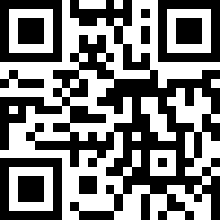2.1 如何获得CATKINAS
您可以从以下网址下载:
https://www.catkinas.com/downloads
在下载页面,分别有CATKINAS.p程序、示例和手册文件。
2.2 版权应用
无论您什么时候使用CATKINAS,在所有出版物或者报告中,必须在原文中指明,例如以下方式:
The microkinetic simulation and analysis were performed using the CATKINAS code [1-3], which is developed by JianFu Chen et al.
[1] J. F. Chen, M. L. Jia, P. Hu, H. F. Wang, J Comput. Chem., 2021, 42, 379-391
[2] J. F. Chen, M. L. Jia, P. Hu, H. F. Wang, J Chem. Phys., 2021, 154(2), 024108
[3] J. F. Chen, Y. Mao, H. F. Wang, P. Hu, ACS catal., 2016, 6(10), 7078-7087
查阅输出文件log获得更多重要的引用文献。
2.3 运行CATKINAS的机型配置
CATKINAS可以运行于任何平台——所需要的只是一个能运行MATLAB R2014a及以上版本软件的CPU,包括集群和超算服务器等【需要特别注意的是,测试过CATKINAS在MATLAB R2014a、R2017a、R2019a和R2021a本机版以及R2021a/b、R2022a/b online版上均能正常运行,其他未测试过的版本可能因MATLAB自带函数更新变化可能导致CATKINAS运行出现不可预期的错误】。
2.4 如何安装CATKINAS
当你下载了CATKINAS.p的文件后,该程序可以直接在MATLAB R2014a及以上版本软件里面直接运行,不需要另外安装。
2.5 如何运行CATKINAS
为了运行CATKINAS,您必须安装MALTAB R2014a(推荐)及以上版本软件。开始您的计算时,根据您想要做的模拟,从实例中找到类似的例子,然后从编辑输入文件INPUT开始,对关键字的详细说明见第4部分。然后切换到输入文件路径下,在MATLAB命令窗口中输入:
CATKINAS INPUT
如果CATKINAS与输入文件不在同一个目录,请先将CATKINAS的路径添加到MATLAB路径变量中,可通过MATLAB可视化窗口的Set Path按钮手动添加,或者在CATKINAS路径下执行以下MATLAB代码实现:
ScriptPath = pwd;
CurrentPath = path;
path(ScriptPath, CurrentPath);
或者以后台命令运行CATKINAS,先将
ScriptPath = ‘CATKINAS-ScriptPath‘;(路径信息请对应更改)
CurrentPath = path;
path(ScriptPath, CurrentPath);
CATKINAS INPUT;
写入一个主程序文件Main.m(如果CATKINAS与输入文件在同一个目录,前三行请省略),在Linux或者Unix系统shell窗口中输入以下命令:
nohup /usr/home/MATLAB/R2014a/bin/matlab < Main.m > print-out &
在Window系统cmd窗口中输入以下命令:
“D:\Program Files\MATLAB\R2014a\bin\matlab.exe” -nodesktop -nodisplay -nosplash -r “run(‘Main’)”
执行前请对应更改matlab的安装路径信息。也可以将对应的命令内容保存到文件里面再执行,即shell的bash脚本文件或dos的bat批处理文件。
当然上面的操作都是在输入文件路径下进行的,我们也可以选择在CATKINAS程序路径下操作,只需把输入文件的完整路径和名称以参数的形式提供给CATKINAS,如:CATKINAS(‘INPUT路径/INPUT名称’);程序将根据INPUT路径自动切换并执行,输出的文件也将在该路径下。
如果在运行的过程中出现中断,包括用户取消、关闭、MATLAB卡死、内存不足、硬盘出错等问题,可以重新运行程序,程序将自动从上一次保存结果的基础上继续运行。
2.6 错误报告
目前CATKINAS包含近1万多行代码,正如其他大型的代码,CATKINAS在运行的过程中可能存在错误。如果您的模拟中发现运行异常,您可以将错误的详细内容,以及输入文件INPUT、输出文件log和其他相关文件发送给CATKINAS开发者和管理员(陈建富 博士, jfchen@ecust.edu.cn)。